
Оглавление:
- Автор John Day [email protected].
- Public 2024-01-30 11:52.
- Последнее изменение 2025-01-23 15:05.

Привет, ребята, просто сегодня краткое руководство с лучшими идеями NFC, которые я нашел, чтобы упростить мою жизнь. Так что я недавно купил эти наклейки NFC Tag 215 всего за несколько долларов в Интернете. И хотя есть много интересных вещей, которые вы можете сделать с этими вещами, я обнаружил, что многие из самых популярных идей проще просто реализовать вручную… или просто бесполезно. Поэтому я постараюсь составить этот список как можно более практичным!
К сожалению, я не думаю, что все это или что-то еще работает над продуктом Apple, однако они не тестировались, поэтому дайте мне знать.
Шаг 1. Материалы / что вам нужно

Материалы
- Наклейка 215 NFC
Программы
-NFC Инструменты
-NFC Задачи
-Trigger Task Launcher установлен (бесплатная 7-дневная пробная версия)
Шаг 2. Простое подключение к устройству Bluetooth

Хорошо, хорошо, шаг номер один к абсолютной лени - это избавиться от необходимости включать Bluetooth и выбирать устройство для подключения. В моем случае я использовал для подключения динамик Bluetooth, однако это могло быть любое устройство Bluetooth, поэтому оно могло быть действительно удобным.
1- В приложении Trigger нажмите кнопку +
2- Выберите NFC
3- Далее
4- Нажмите "Готово" (если вы не хотите ограничений)
5- Нажмите «Далее» и в Bluetooth выберите «Подключить устройство».
6- Выберите устройство из списка и нажмите добавить в задачу.
7. Нажмите «Далее» и наведите телефон на ярлык, чтобы написать на нем.
Шаг 3. Возвращение и выход из дома
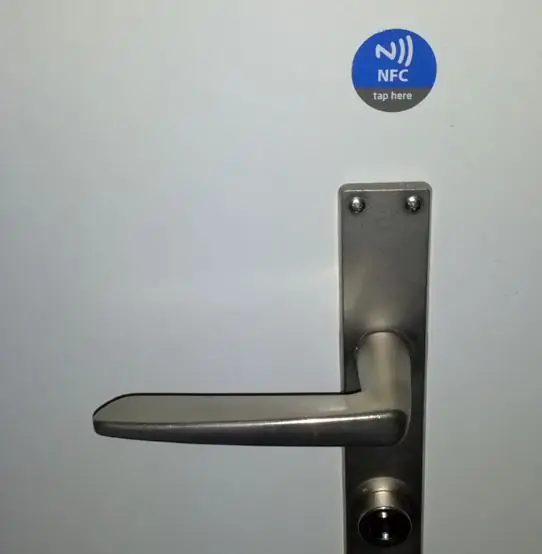
Все мы знаем это чувство, когда приходишь домой, включаешь Wi-Fi или Bluetooth и выключаешь рингтон каждый день, когда приходишь домой. Ну не более! Инструменты NFC предлагают почти все настройки, которые можно изменить, поэтому настройте их по своему усмотрению!
Как и в предыдущем разделе, выберите NFC любые ограничения, добавьте задачи, которые NFC должен выполнять.
За исключением того, что на этот раз добавьте задачу переключения, когда вы выходите из дома (противоположность тому, что вы только что установили в моем случае)
напишите это в тег, и теперь вам больше не придется думать о включении / выключении всех этих сервисов, просто нажмите и забудьте
Шаг 4. Поделитесь паролем WiFi
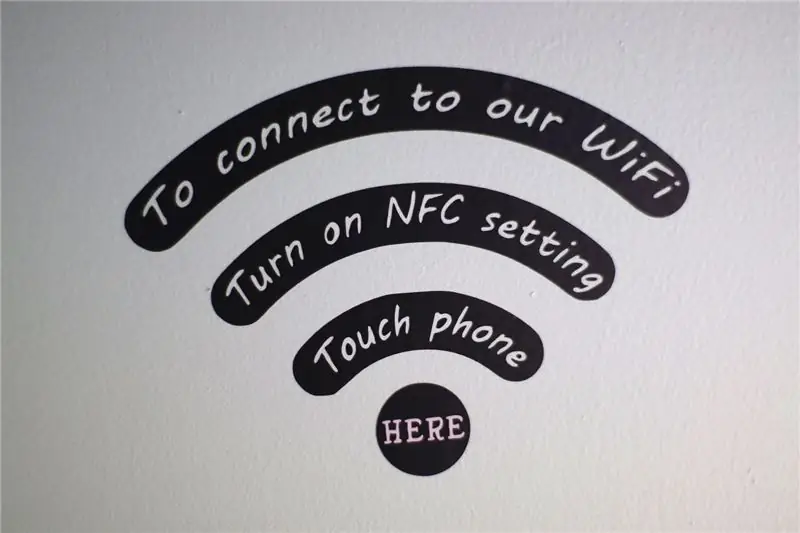
Это довольно круто, если вы используете телефон Android, вы можете создать карту NFC напрямую, чтобы другие могли подключаться к вашему Wi-Fi без необходимости ввода пароля.
Это очень просто;
1. зайдите в настройки WiFi
2. Нажмите и удерживайте свою сеть.
3. нажмите Записать в тег NFC.
Это очень просто и отлично подходит для экономии времени при подключении.
Шаг 5. Цифровая визитная карточка (бесплатно)
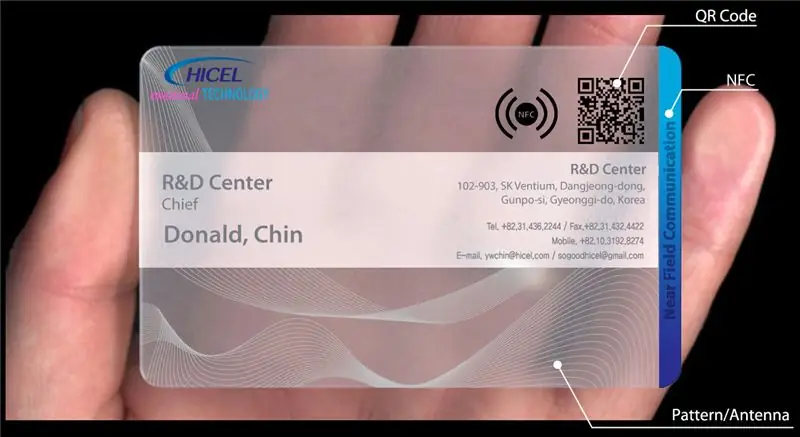
Если у вас есть бизнес или вам просто надоело давать людям номера по старинке, тогда это может быть уловкой для вас!
Мы используем инструменты NFC для этого трюка;
1. нажмите, чтобы написать
2. Добавьте запись
3. Добавьте свои контактные данные или любую из ваших учетных записей в социальных сетях.
4. напишите в свой тег!
Теперь, когда в следующий раз кто-то попросит ваши социальные сети, просто скажите им, чтобы они приложили свой телефон к метке!
Шаг 6: самая раздражающая тревога в мире
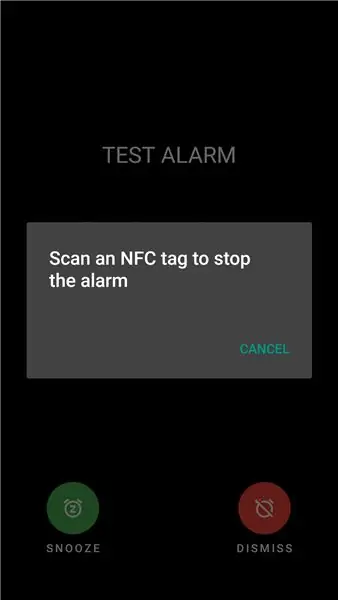
Так что все шутки в сторону, я думаю, это отличная система, если вы ужасно просыпаетесь по будильнику, а затем просто снова засыпаете. Идея в том, что он заставляет вас вставать с кровати, чтобы нажать на метку NFC, чтобы выключить будильник. Есть множество различных приложений, которые делают это, поэтому просто ищите «NFC alarm» в магазине приложений. Я использовал умный будильник, и это позволяет вам настроить его как вызов.
несмотря на то, как это раздражает, это действительно работает.
Шаг 7: Заключение
Спасибо за чтение, если у вас есть какие-либо интересные идеи или варианты использования NFC, дайте мне знать ниже, и я постараюсь поддерживать это в актуальном состоянии!
Рекомендуемые:
МАКРО МАШИНА, СДЕЛАЙТЕ СВОЮ ЖИЗНЬ ЛЕГЧЕ !: 3 шага

МАКРО МАШИНА, СДЕЛАЙТЕ СВОЮ ЖИЗНЬ ЛЕГЧЕ !: Макро - очень полезная вещь, поскольку помогает нам делать вещи быстрее. Этот проект о том, чтобы ввести для вас ссылку на веб-сайт, просто нажав кнопку, которая является своего рода макросом. Этот проект предназначен для студентов KCIS, которым часто нужно вводить манагбак для проверки
Спасти скучную жизнь с помощью умной лампы: 3 шага

Спасти скучную жизнь с помощью умной лампы: мы все надеемся, что сможем жить более комфортно дома. Часто ли вы чувствуете себя некомфортно из-за того, что затемнение бытовых ламп недостаточно умно? Или вы чувствуете себя однообразным из-за того, что функция бытовой лампы? Этот светильник может решить ваши проблемы
Спасите свою жизнь с помощью монитора обрушения здания: 8 шагов

Спасите свою жизнь с помощью монитора обрушения зданий: анализируйте бетонные, металлические, деревянные конструкции на предмет изгибов и углов и предупреждайте, если они отклонились от исходного положения
Как транслировать свою жизнь с помощью Justin.tv: 6 шагов

Как транслировать свою жизнь с помощью Justin.tv: Транслировать свою жизнь через Интернет, AKA lifecasting *, для всеобщего обозрения может показаться жутким, но для некоторых людей это весело и интересно. При наличии надлежащего оборудования вы можете мгновенно транслировать прямые трансляции через Интернет. Это почти как hav
Сделай сам свою жизнь !: 17 шагов

Сделай свою жизнь своими руками !: Если вы настоящий домашний мастер, вы, вероятно, думаете, что стандартный образ жизни никогда не может быть адаптирован к вашим потребностям. Есть французская пословица, которая гласит: "Vous n'etes jamais mieux servis que par vous meme" (Если хочешь, чтобы что-то было сделано хорошо, сделай это, лет
